티스토리나 블로그스팟과는 달리 워드프레스의 경우 웹호스팅은 타사를 이용하기 때문에 도메인 변경이 쉽지만은 않습니다. 워드프레스 도메인 변경, 메인도메인으로 변경하는 방법, 하위도메인으로 변경하는 방법 총 정리 해보도록 하겠습니다.
Contents
1. 워드프레스 도메인 변경
처음 설치형 워드프레스로 블로그를 만들면, 웹호스팅에서 주어진 주소로 블로그가 만들어지게 됩니다. 워드프레스 내 설정에 보면 아래 화면과 같이 도메인을 변경할 수 있습니다. 하지만 여기에 보면 아래와 같은 경고문구를 볼 수 있습니다.
‘위 두 곳의 입력란을 임의로 변경할 경우 관리자 화면에 재접속이 불가능하게 됩니다. 다음 링크에서 내용을 숙지하신 후에 사용하세요’
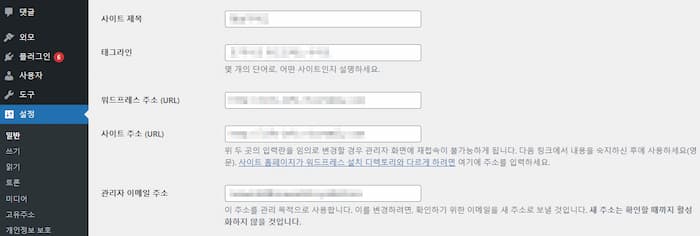
카페24의 매니지드 워드프레스와 같은 웹호스팅 서비스를 통해 워드프레스를 만든 경우라면 이 두 곳의 도메인을 변경하게 되면, 워드프레스가 더이상 정상적으로 동작하지 않게 됩니다. 이곳을 바꾸기 전에 먼저 카페24를 통해 내 웹호스팅에 도메인을 등록 및 변경하는 작업이 필요합니다.
- 주의사항 : 워드프레스 설정에서 먼저 도메인을 변경하지 말아야 합니다.
내가 변경하려는 도메인이 메인도메인인지(2차도메인인지), 서브도메인인지(3차도메인인지)에 따라 방법이 상이하니 다음 방법을 꼭 숙지하시기 바랍니다.
2. 메인도메인으로 워드프레스 도메인 변경하는 방법
카페 24내에서도 도메인을 구매 후 변경이 가능하지만, 타사 도메인 사이트를 이용하는 경우 변경하는 방법입니다. 여기서는 가비아를 예로 들텐데, 메인 도메인으로 도메인을 변경하기 위해서는 가비아에서 네임서버를 변경함으로서, 변경할 수 있습니다.
네임서버의 변경없이도 변경할 수 있습니다. 네임서버 변경없이 변경하는 방법은 아래 하위도메인으로 워드프레스 도메인 변경하는 방법을 참고하시면 됩니다.
1) 가비아로 로그인
타사 도메인 사이트를 이용하는 경우 네임서버의 변경이 필요합니다. 로그인 후 홈페이지에서 MY가비아 > 현재 이용중인 서비스에서 도메인 클릭을 하면 아래와 같이 도메인 이용 현황이 나옵니다. 여기서 관리를 눌러줍니다.
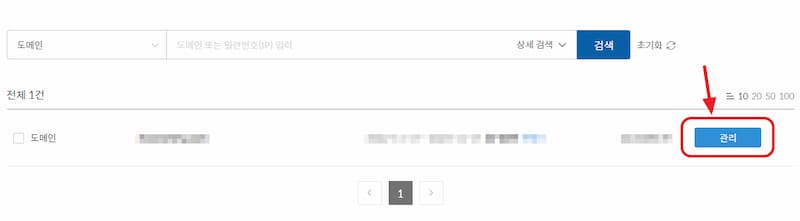
2) 네임서버 변경
관리를 누르면 다음과 같은 화면이 나옵니다. 여기서 빨간색 표시된 네임서버를 변경해야 합니다. 변경을 위해서는 파란색으로 표시된 설정을 눌러줍니다.
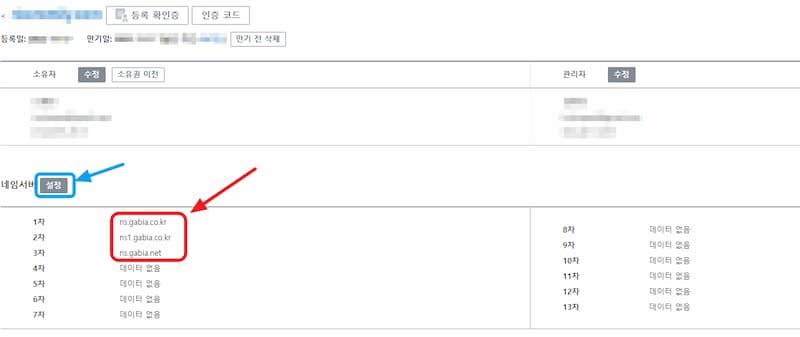
카페24의 네임서버는 다음과 같습니다.
- 1차 ns1.cafe24.com 175.125.93.134
- 2차 ns1.cafe24.co.kr 112.175.246.232
- 3차 ns2.cafe24.com 175.125.93.144
- 4차 ns2.cafe24.co.kr 112.175.247.232
3) 신규 도메인 연결
네임서버의 변경이 완료된 경우 나의 서비스 관리> 호스팅관리 > 기본관리 > 도메인 연결관리 메뉴에서 메인도메인을 입력하고 연결하기를 누르면 등록이 완료됩니다.
3. 서브도메인으로 워드프레스 도메인 변경하는 방법
abc.ABC.com과 같이 ABC.com의 하위도메인으로 워드프레스 도메인을 변경하는 방법입니다. 사실 이 방법은 카페24에서 정식으로 제시된 서비스가 없어서 고객문의을 동반한 변경이 필요합니다. 메인도메인의 변경도 네임서버 변경없이 이 방법으로 가능합니다.
1) 카페24에서 내 서버 아이피 획득
카페24의 나의 서비스관리화면에서 왼쪽 메뉴 중 서비스 사용현황>하드/트래픽사양 을 보면 다음과 같은 화면을 볼 수 있습니다. 여기서 빨간색으로 표시된 내 서버 아이피 주소를 기억해두거나, 다른 곳에 적어둡니다.
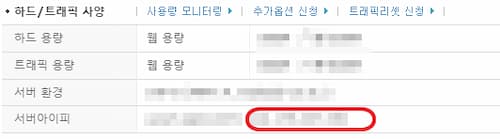
2) 도메인사이트에서 DNS관리로 들어가기
도메인사이트에서 DNS관리탭으로 들어가야합니다. 가비아를 기준으로 DNS설정화면에서 레코드 추가를 누르면 다음과 같은 탭이 뜨게 됩니다. 여기서 다음을 따라 기재합니다.
- 타입을 ‘A’로 변경
- 호스트에는 원하는 하위도메인을 적어줌(abc.aaa.com에서 abc에 들어갈 네임)
- ‘값/위치’에 앞에 기억한 아이피 주소를 넣어줌.
- TTL은 1800으로 설정해줍니다.
- 티스토리에 익숙하신 분들은 타입을 ‘CNAME’으로 변경하신 경험이 있을텐데, 여기서는 ‘CNAME’ 대신 ‘A’를 선택하여야 합니다.

3) 고객센터로 도메인 변경요청
이제 거의 다왔습니다. 카페24 고객센터로 들어가서 문의게시판에 문의를 해야합니다. 질문의 ‘분류’는 ‘도메인>연결/삭제’ 를 선택해줍니다. 이후 다음의 내용을 기입하고 도메인 변경을 요청합니다.
- 도메인명 : 위에서 내가 생성한 하위도메인명(예시 abc.aaa.com)
- ID : 카페24 아이디
고객센터 영업시간인 경우에는 잠시 후 해당 계정에 도메인이 연결되었다는 답변이 오게 됩니다. 실제로 도메인이 적용되기 위해서는 짧게는 20분 길게는 40분정도의 시간이 소요되니 기다린 후 해당 도메인을 입력하면 내 워드프레스 사이트가 활성화된 것을 볼 수 있습니다.
4) 내 대표도메인 변경
바뀐 도메인이 활성화 되었더라도, 카페24에서 내 대표도메인 변경이 필요합니다. 카페24 나의 서비스관리>호스팅관리>도메인연결관리로 들어가 줍니다. 그러면 아래와 같은 화면을 볼 수 있습니다. 여기에는 내가 신청했던 하위도메인명이 들어있는데 이걸 체크하고 ‘대표도메인으로 변경’을 눌러줍니다. 그러면 서비스사용 현황에서도 사용자와 관리자 주소가 변경된 것을 볼 수 있습니다.
- 나의 서비스관리> 호스팅관리> 서비스 사용현황에서 체크가능
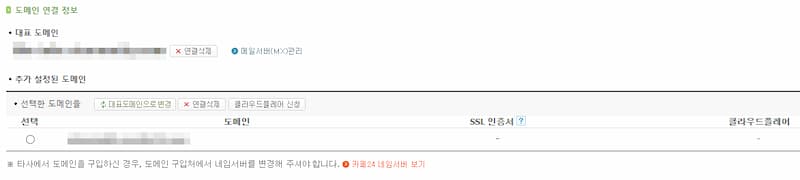
5) 워드프레스내 주소 변경
해당 도메인이 변경된 것을 확인한 후에, 맨 처음에 보았던 그림과 같이 워드프레스도 변경해줍니다. 워드프레스내 설정>워드프레스주소, 사이트주소에서 변경이 가능합니다.

